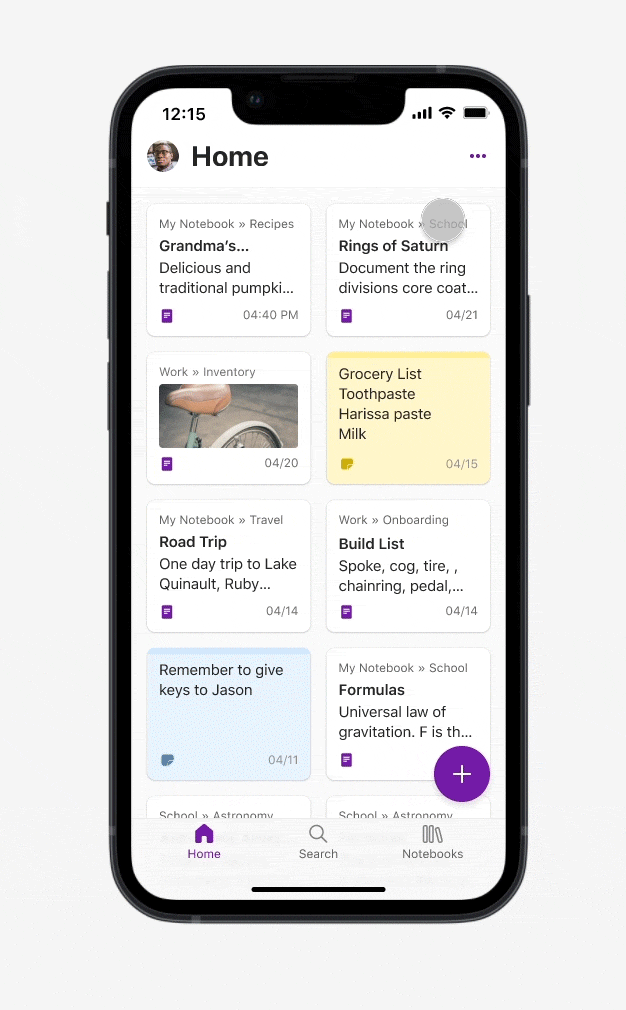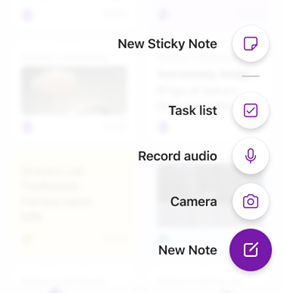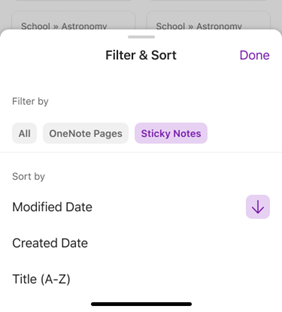OneNote es una de las aplicaciones de Microsoft favoritas que tenemos. Nos permite capturar nuestros pensamientos, ideas y planes en nuestro propio bloc de notas digital. Con OneNote, puedes organizar y simplificar los momentos de tu vida. Como planificar un gran evento, crear algo nuevo o hacer una lista de tareas que no puedes olvidar. Puedes escribir notas, hacer un boceto digital y guardar notas directamente en tu iPhone. Además, puedes sincronizar tus notas a través de OneDrive para acceder a ellas en cualquier momento y desde cualquier dispositivo.
OneNote para iPhone se ha actualizado recientemente con una nueva experiencia de inicio que nos ayuda a encontrar y acceder a nuestras notas y blocs de notas más fácilmente.
Nueva experiencia de inicio en OneNote para iPhone
Ya está aquí la nueva pestaña Inicio en OneNote para iPhone. Ofrece una vista que te permite crear y acceder fácilmente a tus notas en el formato que mejor se adapte a tus necesidades. Si quieres apuntar una idea rápida, hacer una foto, grabar una nota de voz o hacer una lista de tareas, puedes hacerlo todo con un simple toque o una pulsación larga en la pestaña Inicio.
También puedes elegir entre una vista de cuadrícula o una vista de lista de tus notas, y ordenarlas por diferentes criterios, como el nombre o la fecha, para que puedas verlas como quieras.
Cómo funciona
Para crear una nueva página de OneNote y guardarla automáticamente en la sección Notas rápidas de la libreta que desees, toca el botón + en la pestaña Inicio.
Para crear una nota en un formato específico, como una foto, una nota de audio, una tarea o una nota adhesiva, pulsa prolongadamente el botón + en la pestaña Inicio y, a continuación, selecciona la opción que desees.
Para cambiar el orden de tus notas, toca los tres puntos (…) en la esquina superior derecha y selecciona Filtrar y ordenar.
Para cambiar a una vista de lista de sus notas, pulse los tres puntos (…) en la esquina superior derecha y seleccione Vista de lista.
Consejos y trucos
- Por defecto, la pestaña Inicio te mostrará una vista en cuadrícula de tus notas recientes.
- Puedes ver una miniatura de cada nota y su título, así como cualquier imagen de la propia nota.
- Ordena tus notas por título, fecha de creación y fecha de modificación.
- Puedes ver una vista previa más grande de cada nota y su título, así como la libreta y la sección a la que pertenece.